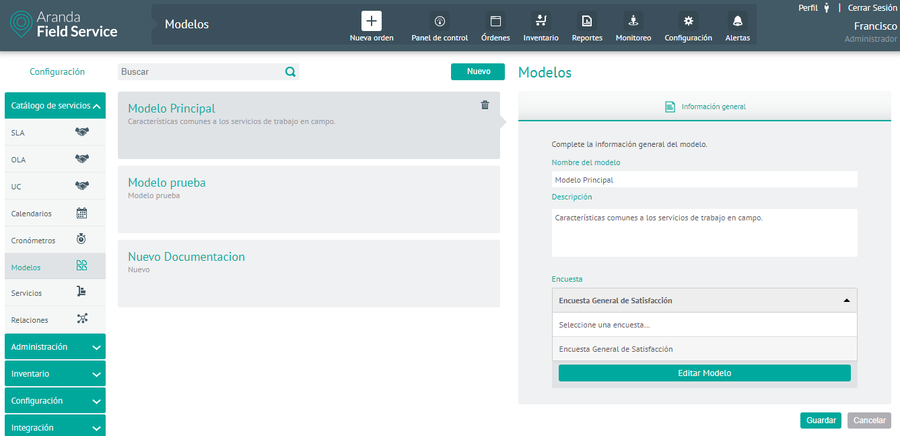Neste módulo, são configuradas pesquisas que visam conhecer o nível de satisfação dos usuários finais. O gerenciamento de configuração de Pesquisas no Aranda FIELD SERVICE pode ser realizado em 2 categorias: Configuração Geral e Modelos de Pesquisa
Configurações gerais de levantamento topográfico
1. Para definir as configurações gerais das pesquisas, acesse o Console de configuração do AFLS no Configuração No menu principal, selecione o ícone Pesquisas e a categoria Configurações gerais. Na Exibição de detalhes, você pode definir as informações do nível de satisfação do cliente.
Aqui você poderá configurar o nível de satisfação geral (ou seja, aplica-se a todos os modelos de pesquisa) e os monitores que serão notificados caso os níveis configurados sejam classificados abaixo das expectativas.
Configure os seguintes campos:
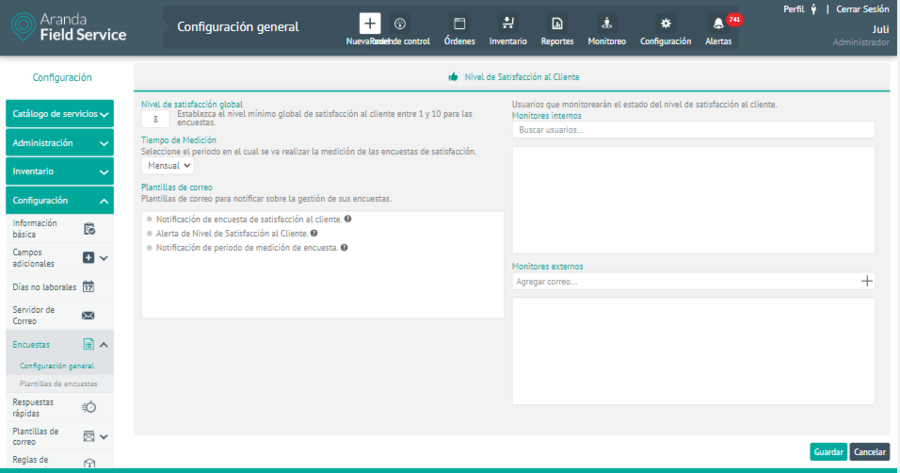
| Campos | Descrição |
|---|---|
| Nível de satisfação geral: | Defina entre 1 e 10, o nível mínimo de satisfação para todos os modelos de pesquisa. |
| Tempo de medição: | Esta opção define o período em que a medição é feita; pode ser mensal, semanal ou diário. Essa medida é utilizada para enviar um relatório aos monitores com a ponderação do nível de satisfação para cada modelo de todas as pesquisas respondidas naquele período. |
| Modelos de e-mail: | Essa opção apresenta os modelos usados para relatar os níveis de satisfação do cliente (Notificação da Pesquisa de Satisfação do Cliente, Alerta do Nível de Satisfação do Cliente e Notificação do Período de Medição da Pesquisa). |
| Monitores internos e externos: | Essas são as pessoas que receberão notificações com as novidades dos níveis de satisfação configurados. Através dos campos de pesquisa e Adicionar e-mail, você pode incluir usuários como monitores internos e e-mails de monitores externos. |
2. Quando terminar de definir as configurações gerais de levantamento topográfico, clique em Salvar na Exibição de detalhes do console de configuração do AFLS, para confirmar as alterações feitas.
Criação de modelos de pesquisa
Neste módulo, você pode criar os modelos de pesquisa necessários para o negócio.
1. Para definir modelos de pesquisa, vá para o console de configuração do AFLS, na Configuração No menu principal, selecione o ícone Pesquisas e a categoria Modelos de pesquisa. Na visualização de informações, selecione o Nova pesquisa e na Visualização de detalhes você pode definir as informações gerais e perguntas da pesquisa.
2. Na exibição de detalhes da pesquisa no AFLS Visão geral, onde você pode preencher as seguintes informações:
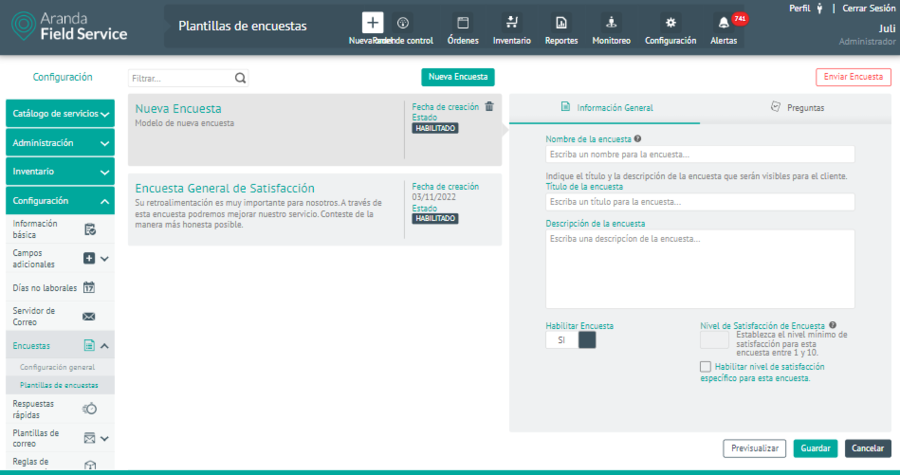
| Campos | Descrição |
|---|---|
| Nome da pesquisa: | Nome pelo qual a pesquisa pode ser pesquisada neste módulo. |
| Título e descrição da pesquisa: | Essas são as informações que serão exibidas ao cliente quando ele decidir responder à pesquisa. |
| Nível de satisfação: | Nível mínimo específico por modelo de pesquisa (ou seja, esse nível de satisfação prevalece sobre o geral). |
| Ativar pesquisa: | Esta opção permite habilitar a pesquisa criada. |
3. Na exibição de detalhes da pesquisa no AFLS Perguntas, onde está localizada a lista de perguntas definidas para a pesquisa (se estiver em processo de criação, a lista aparecerá em branco). Para adicionar novas perguntas, clique no ícone Nova pergunta e preencha os seguintes campos:
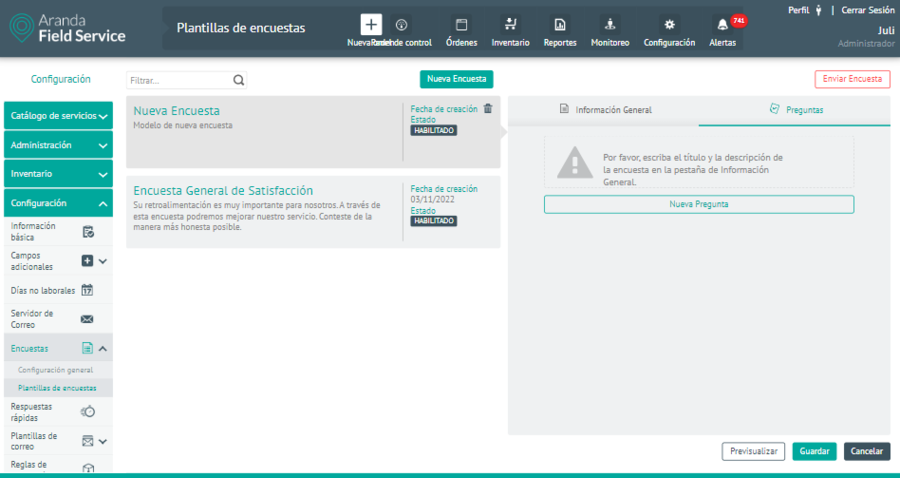
| Campos | Descrição |
|---|---|
| Pergunta: | Nome da pergunta da pesquisa. |
| Texto de ajuda: | Informações opcionais para complementar a pergunta. |
| Cara: | Esta opção apresenta os tipos de pergunta configurados para a pesquisa: - Abrir: Esta opção permite que você crie uma pergunta aberta com uma resposta livre. - Verdadeiro ou falso: Esta opção permite criar uma pergunta fechada com uma resposta sim ou não. - Classificação: Esta opção permite incluir uma classificação na pesquisa - Personalizado: Esta opção permite criar uma pergunta com diferentes critérios |
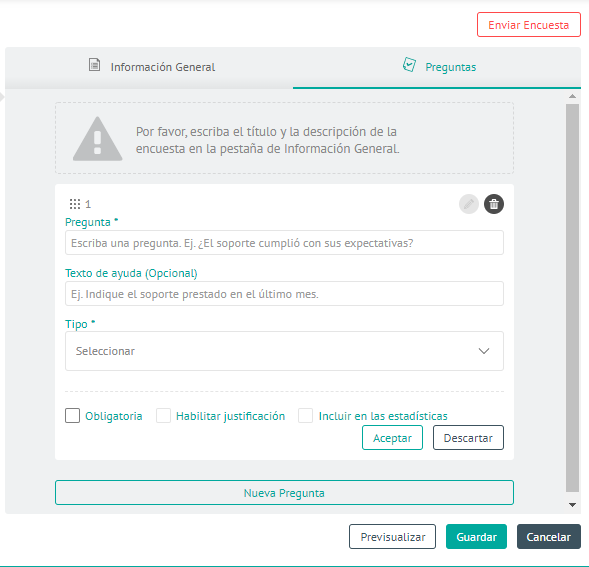
⚐ Nota: Para cada tipo de pergunta, você pode indicar se ela é obrigatória, permite justificativa ou está incluída nas estatísticas:
| Cara | Ativar obrigatório | Ativar justificação | Ativar estatísticas |
|---|---|---|---|
| Abrir | Sim | Não | Não |
| Verdadeiro/Falso | Sim | Sim | Não |
| Qualificação | Sim | Sim | Sim |
| Costume | Sim | Sim | Não |
4. Quando terminar de definir as perguntas da pesquisa, clique em Aceitar ou Descartar na Exibição de detalhes do console de configuração do AFLS, para confirmar as alterações feitas.
5. Para editar perguntas de pesquisa, na visualização de detalhes, identifique o Perguntas, selecione um registro na lista de perguntas existentes e selecione o ícone para modificar as informações associadas.
⚐ Nota: Somente as perguntas da pesquisa que não foram respondidas podem ser editadas.
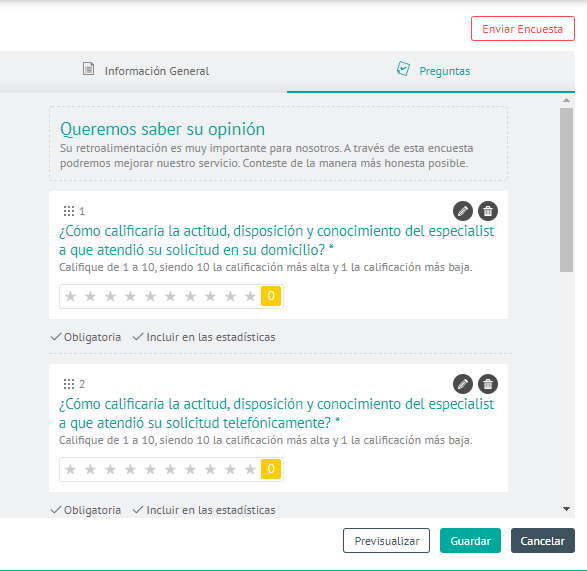
6. Para excluir uma pergunta de pesquisa, na exibição de detalhes, selecione um registro na lista de perguntas criadas e selecione o ícone para remover as informações associadas.
7. Depois de configurar as perguntas, clique no botão Visualizar para visualizar a pesquisa.
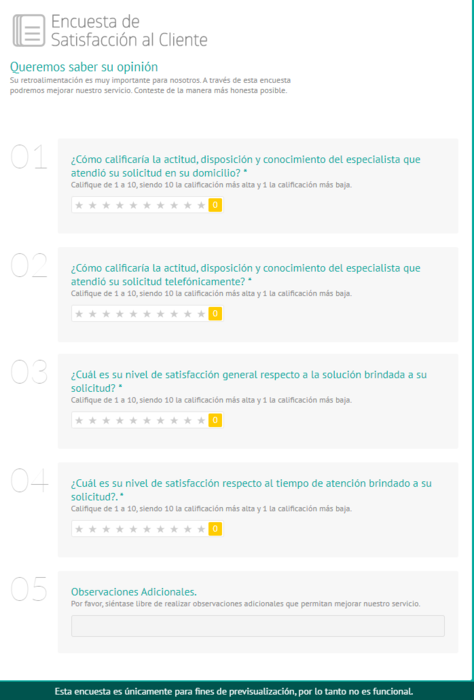
8. Na Visualização de detalhes da pesquisa no Console de configuração do AFLS, a opção Enviar pesquisa. Aqui você pode enviar as pesquisas para destinatários internos ou externos preenchendo as informações do destinatário.
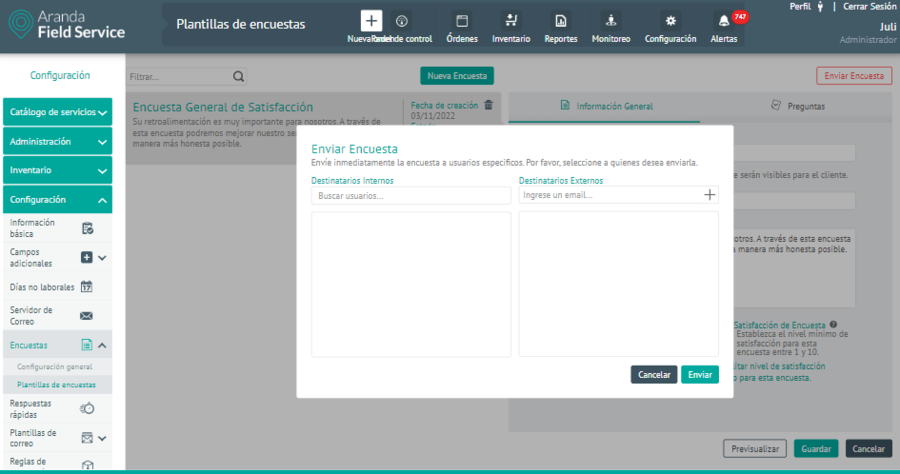
9. Para editar um modelo de pesquisa, na exibição de detalhes, selecione um registro das pesquisas existentes e selecione o ícone Editar para modificar as informações necessárias.
10. Para excluir um modelo de pesquisa, na visualização de detalhes, selecione um registro na lista de pesquisas existentes e selecione o ícone para remover as informações associadas.
⚐ Nota: Somente pesquisas que não estão vinculadas ao modelo e não foram respondidas podem ser excluídas.
11. Quando terminar de configurar o modelo de pesquisa, clique em Salvar na Exibição de detalhes do console de configuração do AFLS, para confirmar as alterações feitas.
12. As pesquisas criadas aparecerão na lista de pesquisas do módulo Modelos de onde você escolhe aquela a ser enviada ao cliente no final da ordem de serviço.